 Реферат: Карманные ПК, Операционная система PalmOS
Реферат: Карманные ПК, Операционная система PalmOS
Заметим, что Microsoft
сама не производит Карманные Компьютеры или комплектующие для них, ее позиция
- это предоставление платформы (т.е. операционной системы) и формирование
требований для конфигурации будущего КПК (процессор, память, …), а
производством заняты  крупные фирмы (HP, Cassio,…).
крупные фирмы (HP, Cassio,…).
В 1998 г. Microsoft начинает конкурировать с Palm, выпуская Palm-size PC , 320x240, 49-60 Мгц, 8-32Мб, Динамик, микрофон, Инфракрасный порт.
К началу нового столетия ( 2000 г) популярность интернет заставляет всех производителей внедрять в свои КПК поддержку интернет приложений (WWW, e-mail, SMS). Появляется возможность с помощью инфракрасного порта выходить в интернет с КПК ( через мобильный телефон ), отправлять почту. В том что КПК могут быть понастоящему полезными в бизнесе уже беспорно, Появляется корпоративный рынок – многие компании оснащают своих сотрудников карманными компьютерами.
 1999 год,
появились КПК HandSpring Visor. Самые расширяемые Карманные компьютеры, в слот
Springboard можно вставить дополнительные устройства (модем, backup
модуль, mp3 плеер , телефон). Эти устройства работали даже быстрее чем Палмы, и
не удивительно ведь их делал создатель Палма ( группа во главе с Джеффри
Хoукинс ушла из Palm Inc. )
1999 год,
появились КПК HandSpring Visor. Самые расширяемые Карманные компьютеры, в слот
Springboard можно вставить дополнительные устройства (модем, backup
модуль, mp3 плеер , телефон). Эти устройства работали даже быстрее чем Палмы, и
не удивительно ведь их делал создатель Палма ( группа во главе с Джеффри
Хoукинс ушла из Palm Inc. )
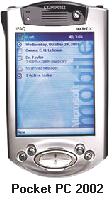 2000-2002 –
очень активные годы в мире КПК, наблюдается тенденция интеграции интерента в мобильные
устройства, здесь ключевую роль играют новые коммуникационные технологии , В
2002 году появился стандарт беспроводной связи BlueTooth. Наблюдаются успешные попытки выпуска устройств на базе
ОС Linux. На рынке начинается активная борьба КПК на
базе Palm и Pocket PC.
2000-2002 –
очень активные годы в мире КПК, наблюдается тенденция интеграции интерента в мобильные
устройства, здесь ключевую роль играют новые коммуникационные технологии , В
2002 году появился стандарт беспроводной связи BlueTooth. Наблюдаются успешные попытки выпуска устройств на базе
ОС Linux. На рынке начинается активная борьба КПК на
базе Palm и Pocket PC.
2001 год появление Pocket PC, новая платформа от Microsoft. Стандартная комплектация: процессор ARM 200Мгц, память 32-64Мб, экран 64тыс цветов, жакеты для доп. Устройств, главные особенности новой версии OC это поддержка мультимедии и беспроводного (wireless) интернета. Очень красочный Графический интерфейс. Устройства дороги и потребляют много энергии.
2001 год, Комуникаторы – смесь КПК (на базе PalmOS ) и мобильного телефона, (VisorThreo)
3. КПК Palm для пользователя
|

На рис.1 показан вид простого КПК (Карманный персональный Компьютер) под управлением ОС PalmOS 3.1. Все модели КПК имеют свой неповторимый дизайн и поэтому размер и расположение кнопок может отличаться.
Пользователь работает с КПК при помощи Стилуса, он выполняет роль «мышки». Вся работа с PDA состоит из постоянного «тыканья» и «перемещения» Стилуса по 1 и 2 области (рис1).
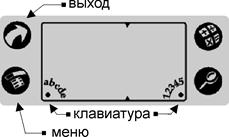 Область 1
выполнят роль Дисплея, там можно видеть текущее приложение и все что с ним
происходит, сейчас это приложение Applications. Область 2 выполнят роль
клавиатуры (или пульта управления), там можно вводить текст, и управлять
приложением. Слева находятся кнопки быстрого запуска калькулятора и поиск
текста по всему КПК. Справа находятся кнопка «Выход» (верхняя) и кнопка
«Меню» (нижняя), на них нарисована стрелка и пиктограмма меню, этими
кнопками можно выходить из приложения, и заходить в меню приложения, это очень
часто используемые кнопки.
Область 1
выполнят роль Дисплея, там можно видеть текущее приложение и все что с ним
происходит, сейчас это приложение Applications. Область 2 выполнят роль
клавиатуры (или пульта управления), там можно вводить текст, и управлять
приложением. Слева находятся кнопки быстрого запуска калькулятора и поиск
текста по всему КПК. Справа находятся кнопка «Выход» (верхняя) и кнопка
«Меню» (нижняя), на них нарисована стрелка и пиктограмма меню, этими
кнопками можно выходить из приложения, и заходить в меню приложения, это очень
часто используемые кнопки.
Область 3 это кнопки для быстрого переключения на какое либо Приложение (выбирается пользователем), обычно это Текстовый Редактор, Календарь, Адресная книга или Планировщик заданий . Если приложение позволяет эти кнопки могут играть роль клавиатуры, кнопки «вверх», «вниз» используются для навигации по спискам, таблицам. Например в играх это кнопки управления.
3.1. Ввод текста, Граффити и Клавиатура
В PalmOS есть 2 способа ввода теста, можно либо писать рукой стилусом либо набирать на маленькой нарисованной клавиатуре (рис 3,4). Писать текст рукой можно с помощью граффити , при этом каждый символ имеет упрощенное начертание как показано на рис 2. Обычно маленькая виртуальная клавиатура помогает новичкам, печатать на ней нужно не руками а стилусом.
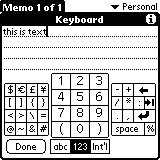
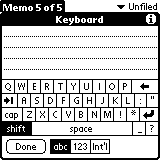
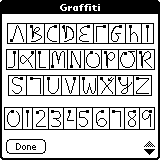
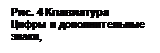
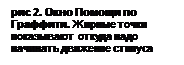
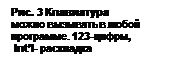 Граффити
изобрел Джефф Хавкинс – основатель компании Palm Computing, отец КПК и
платформы Palm , позже ушедший из 3Com и организовавший свою компанию с целью разработки
мобильного компьютера для «обычных» людей, не бизнесменов. Сейчас , возглавляющий
компанию HandSpring – производитель КПК Visor.
Граффити
изобрел Джефф Хавкинс – основатель компании Palm Computing, отец КПК и
платформы Palm , позже ушедший из 3Com и организовавший свою компанию с целью разработки
мобильного компьютера для «обычных» людей, не бизнесменов. Сейчас , возглавляющий
компанию HandSpring – производитель КПК Visor.
Чтобы вызвать Клавиатуру нужно стилусом нажать на «abcde» или «12345» (рис 5). Клавиатуру можно вызвать только тогда когда курсор находится в окне редактирования текста.
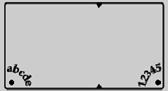
Область граффити разделена на 2 части (рис 5) :
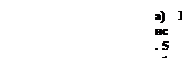 В
левой части нужно писать буквы, а в правой числа. Множество других символов
набираются в 2 этапа: нужно написать «.» либо «/» а затем написать нужный
символ.
В
левой части нужно писать буквы, а в правой числа. Множество других символов
набираются в 2 этапа: нужно написать «.» либо «/» а затем написать нужный
символ.
Приложение Graffiti – отличное место для тренировок правописания стилусом, здесь можно научится писать буквы и цифры.
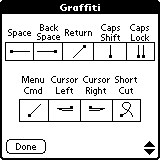 Для того чтобы
быстро вызвать подсказку по начертанию любого символа (рис2) – сделайте
движение стилусом из зоны граффити (рис 5) в центр экрана. Опытный пользователь
пишет в Граффити так-де быстро как и ручкой на бумаге.
Для того чтобы
быстро вызвать подсказку по начертанию любого символа (рис2) – сделайте
движение стилусом из зоны граффити (рис 5) в центр экрана. Опытный пользователь
пишет в Граффити так-де быстро как и ручкой на бумаге.
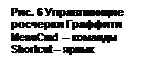
С помощью Граффити можно выполнять команды – выделять,
Копировать и удалять текст. Например в Календаре (DateBook) росчерк “/” + “N” это команда New Event (новая дата). Можно использовать Ярлыки (ShortCuts) для того чтобы постоянно не набирать часто употребимые выражения, например выражение «С уважением, Иван Иванов.» можно заменить на SPB и при наборе текста сделать росчерк - ярлык , а затем написать SPB. На рис.6 показаны управляющие росчерки Граффити.
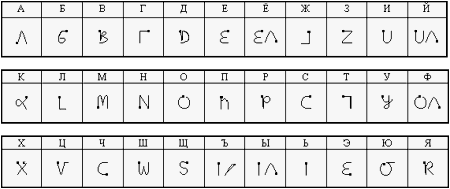
графити на русском языке.
3.2. Стандартные Приложения
Конечно, в первую очередь, Palm Pilot – это отличный органайзер. Поэтому изначально н
а нем уже установлены все необходимые программы для хранения и ведения персональной информации.
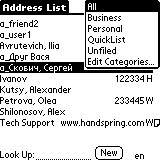 Адресная
книжка (Address) очень удобная программа для записи, хранения адресов и
дополнительной информации. Запустить ее можно, выбрав иконку в списке
приложений или нажав вторую слева кнопку на корпусе. Все записи в адресной
книге располагаются строго в алфавитном порядке и представлены в виде визитных
карточек: фамилия, имя, адрес, телефон, e-mail и т. д. В программе Address
реализован быстрый поиск. Все записи в адресной книжке можно разбить на
категории, название которых Вы можете задать сами. Фактически пользователь
получает несколько адресных книжек. Например, в категории Бизнес у Вас хранятся
деловые записи, а в категории Персональные – записи о ваших друзьях. При
нажатии стилусом на изображении активной категории в правом верхнем углу экрана
– можно увидеть список всех категорий.
Адресная
книжка (Address) очень удобная программа для записи, хранения адресов и
дополнительной информации. Запустить ее можно, выбрав иконку в списке
приложений или нажав вторую слева кнопку на корпусе. Все записи в адресной
книге располагаются строго в алфавитном порядке и представлены в виде визитных
карточек: фамилия, имя, адрес, телефон, e-mail и т. д. В программе Address
реализован быстрый поиск. Все записи в адресной книжке можно разбить на
категории, название которых Вы можете задать сами. Фактически пользователь
получает несколько адресных книжек. Например, в категории Бизнес у Вас хранятся
деловые записи, а в категории Персональные – записи о ваших друзьях. При
нажатии стилусом на изображении активной категории в правом верхнем углу экрана
– можно увидеть список всех категорий.
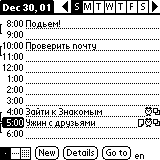
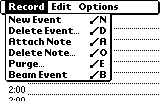 С помощью
программы Date Book (Расписание) Вы никогда не забудете, что и когда Вам нужно
сделать. Pilot напомнит Вам сиреной о назначенном событии. При запуске этого
приложения на экране появляется список всех дел, которые пользователь
запланировал на текущий день. Date Book позволяет назначать события на
несколько лет вперед, и их всегда можно будет изменить или удалить, например
можно вести расписание уроков. Программа может показать 3 вида всех ваших дел
: расписание 1го дня, всей недели, всего месяца.
С помощью
программы Date Book (Расписание) Вы никогда не забудете, что и когда Вам нужно
сделать. Pilot напомнит Вам сиреной о назначенном событии. При запуске этого
приложения на экране появляется список всех дел, которые пользователь
запланировал на текущий день. Date Book позволяет назначать события на
несколько лет вперед, и их всегда можно будет изменить или удалить, например
можно вести расписание уроков. Программа может показать 3 вида всех ваших дел
: расписание 1го дня, всей недели, всего месяца.
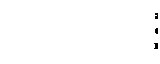 Обязательно
заходите в меню приложения - это вам поможет в нем разобраться и даст
подсказку . название команд в меню само подскажет вам, что нужно или что можно
делать.
Обязательно
заходите в меню приложения - это вам поможет в нем разобраться и даст
подсказку . название команд в меню само подскажет вам, что нужно или что можно
делать.
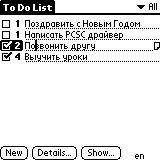 Приложение To
Do List (Дела) предназначено для хранения списка дел, которые необходимо
выполнить. Пользователь вводит список дел в Pilot, а по мере их выполнения,
напротив каждого ставит галочку. Каждому делу можно назначить приоритет. Дела с
высоким приоритетом отображаются в начале списка, с низким– в конце. Любому
делу можно назначить последний срок исполнения. Если пользователь не выполнит
его в срок, т. е. не поставит галочку, то справа от него появится
восклицательный знак. Как и в Адресной книжке, дела можно разбить на категории.
Приложение To
Do List (Дела) предназначено для хранения списка дел, которые необходимо
выполнить. Пользователь вводит список дел в Pilot, а по мере их выполнения,
напротив каждого ставит галочку. Каждому делу можно назначить приоритет. Дела с
высоким приоритетом отображаются в начале списка, с низким– в конце. Любому
делу можно назначить последний срок исполнения. Если пользователь не выполнит
его в срок, т. е. не поставит галочку, то справа от него появится
восклицательный знак. Как и в Адресной книжке, дела можно разбить на категории.
Memo Pad удобная программа позволяет делать различные заметки. Как и в вышеописанных приложениях, все записи можно разбить на категории.
Программы – Expense (Расходы) и Mail (Почта). Первая позволяет вести учет всех денежных затрат пользователя, отмечая дату, валюту и тип произведенных расходов. Вторая дает возможность работать с электронной почтой, При синхронизации вся электронная почта копируется на Palm, а новые письма, созданные на КПК, копируются в папку «Исходящие» вашей почтовой программы и отправляются при следующем соединении с Internet.
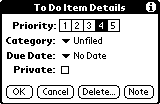
Приложение Security – позволяет задать пароль для защиты всех Личных Документов и Личных Записей (например запись в Memo Pad или адрес в Адресной Книге) во всем вашем КПК, также в ней можно заблокировать ваш КПК на пароль.
Для того чтобы документ или запись сделать личной, нужно ее пометить как Private - по команде Details во всех приложениях появляется диалог где нужно поставить галочку – Private.
В Security можно либо Запретить доступ к Личным Документам (команда Hide) , либо разрешить полный доступ (команда Show). Если вы забыли пароль то его можно заменить на новый, пр этом все Private документы будут удалены.
3.3. Первый Запуск КПК, Приложение Applications
Когда вы вставите батарейки в ваш КПК то на экране появится логотип PalmOS , через пару секунд КПК будет готов к работе.
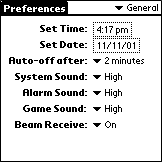 Следующее что
вы увидите это приложение Preferences (рис 5), оно запустилось
автоматически т.к. вы должны ввести текущую дату и время, а так-же настроить
другие параметры:
Следующее что
вы увидите это приложение Preferences (рис 5), оно запустилось
автоматически т.к. вы должны ввести текущую дату и время, а так-же настроить
другие параметры:
 В
Категории Digitizer – вам предложат несколько раз попасть стилусом в
цель на экране для настройки точности стилуса. В категории Formats –
можно настроить единицы измерения и времени. В категории Modem -
настройка модема, в категории Network – можно ввести тел. Номер
провайдера интернета и пароль к нему для доступа в интернет. в категории Owner
– имя владельца КПК, в категории Shortcuts – ярлыки для
быстрого ввода фраз и часто употребляемых слов.
В
Категории Digitizer – вам предложат несколько раз попасть стилусом в
цель на экране для настройки точности стилуса. В категории Formats –
можно настроить единицы измерения и времени. В категории Modem -
настройка модема, в категории Network – можно ввести тел. Номер
провайдера интернета и пароль к нему для доступа в интернет. в категории Owner
– имя владельца КПК, в категории Shortcuts – ярлыки для
быстрого ввода фраз и часто употребляемых слов.
В Preferences в категории Buttons вы можете назначить любые приложения которые запускаются кнопками быстрого запуска (область 3 рис1), а также изменить кнопку калькулятор (область 2).
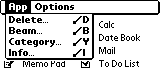 Если вы
выйдите из него(кнопка Выход) то попадете в приложение Applications, это
наподобие Explorer’а в Windows.
Здесь можно увидеть все приложения которые есть в КПК и запустить любое из них.
Также в Applications можно узнать сколько памяти всего в КПК, и сколько
свободной памяти, можно удалить или отослать любое приложение по инфракрасному
порту в др. КПК. Все команды доступны из меню (рис6).
Если вы
выйдите из него(кнопка Выход) то попадете в приложение Applications, это
наподобие Explorer’а в Windows.
Здесь можно увидеть все приложения которые есть в КПК и запустить любое из них.
Также в Applications можно узнать сколько памяти всего в КПК, и сколько
свободной памяти, можно удалить или отослать любое приложение по инфракрасному
порту в др. КПК. Все команды доступны из меню (рис6).
![]() Beam –
радиолуч, перевод с англ. По команде Beam (во всех приложениях) КПК отсылает
выбранный документ или приложение на другой КПК , при этом нужно направить
Инфра-Красный порт на ИК-порт другого КПК, который должен находится в прямой
видимости. (синоним «отослать» - «cбимить» от Beam).
Beam –
радиолуч, перевод с англ. По команде Beam (во всех приложениях) КПК отсылает
выбранный документ или приложение на другой КПК , при этом нужно направить
Инфра-Красный порт на ИК-порт другого КПК, который должен находится в прямой
видимости. (синоним «отослать» - «cбимить» от Beam).
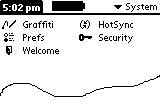
Все приложения разделены в Applications по категориям, на рис7 видны все приложения категории System . Нажмите на «System» для переключения в др. категорию. Для запуска приложения просто нажмите на нем.
![]() В
любой момент вы можете войти в Адресную Книгу , Редактор, Дела или др.
приложение , нажав кнопку быстрого запуска (из области 3, рис1)
В
любой момент вы можете войти в Адресную Книгу , Редактор, Дела или др.
приложение , нажав кнопку быстрого запуска (из области 3, рис1)
3.4. Документы и Приложения
Для пользователей Windows OS - В PLAM вы не встретите файлов и папок, здесь работает правило - каждое приложение само работает с своими файлами и папками (категории). Документы созданные приложением могут быть удалены или переименованы только средствами этого же приложения, если они есть конечно. Приложение может экспортировать свои документы в др. формат, для другого приложения, или может самостоятельно переслать свой документ на др. КПК.
Принцип разделения по категориям работает во всех приложениях PalmOS. Категории можно создавать, удалять.
«Edit Categories…»- Последний пункт в списке категории - это команда для добавления и удаления категории . Есть во всех приложениях.
На самом деле в PalmOS есть такое понятие как файл и есть системные приложения в которых можно просмотреть список всех файлов на вашем КПК, и даже можно удалять, переименовывать, пересылать и изменять структуру этих файлы, но это очень опасно.
Информацию можно пересылать между КПК по инфракрасному порту, например из приложения Address можно отослать 1 запись или целую группу на другой пк (команда beam address, beam category), а из MemoPad можно отсылать текст, обычно другие программы позволяют обмениваться своими документами.


